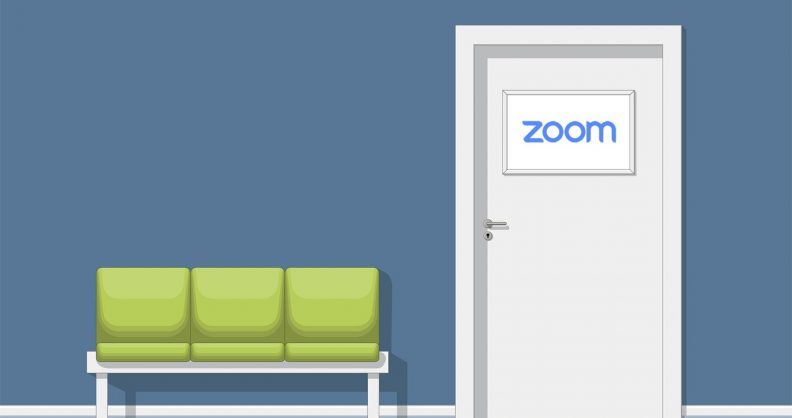Zoom üzerinde bekleme odası nasıl kapatılır sorusuna yanıt aradığımız yazımızda aynı zamanda bekleme odasının açılması hakkında da bilgi vereceğiz.
Zoom, popüler bir video konferans platformudur ve çevrimiçi toplantılar için çok yaygın bir şekilde kullanılmaktadır. Zoom, birçok insanın uzaktan iletişim kurduğu popüler bir video konferans uygulamasıdır.
Bekleme odası özelliği, toplantıya katılanların önce bir “bekleme odasına alınması ve daha sonra yöneticinin onları toplantıya davet etmesi için bir ortam sağlar. Bu, toplantının daha güvenli ve düzenli bir şekilde yapılmasını sağlar ve katılımcıların doğru şekilde tanıtılmasına olanak tanır.
Zoom’da bekleme odası nasıl açılır:
1) İlk olarak Zoom hesabınıza giriş yapın ve yeni bir toplantı oluşturun.
2) Bir sonraki adımda “Bekleme Odası” özelliğini etkinleştirmek için “Gelişmiş Seçenekler”e tıklayın.
3) Açılan sayfadan “Katılımcıları beklet” seçeneğini etkinleştirin.
4) Bu alanda “Bekleme Odasını etkinleştirmek için “Bekleme Odası seçeneklerini seçin.
Zoom’da bekleme odası nasıl açılır
Bekleme odasına otomatik olarak tüm katılımcıları yönlendirmek istiyorsanız, “Tüm katılımcıları beklet” seçeneğini seçebilirsiniz. Aksi takdirde, katılımcılar her biri onaylanmadan önce yönetici tarafından toplantıya davet edilecektir.
“Bekleme Odası” nın nasıl çalışacağını belirlemek için “Bekleme Odası seçenekleri” ni yapılandırın. Örneğin, yöneticinin otomatik olarak katılımcıları kabul etmesine izin vermek veya manuel olarak kabul etmek isteyip istemediğinizi belirleyebilirsiniz.
Bekleme odasına bir katılımcı davet etmek istediğinizde, “Katılımcıları Yönet” seçeneğini seçin ve “Bekleme Odası” ndan uygun katılımcıyı seçin. Ardından “Davet Et” seçeneğine tıklayarak katılımcıyı toplantıya davet edin.
Zoom üzerinde Bekleme Odası Nasıl Açılır ve Kapatılır.
Bekleme odası, toplantıya katılanların doğru şekilde tanıtılmasını sağlayarak toplantı güvenliğini artıran faydalı bir özelliktir. Yukarıdaki adımları takip ederek, Zoom’da bekleme odasını etkinleştirebilir ve yönetebilirsiniz.
Zoom uygulaması Bekleme Odası Nasıl kapatılır?
Zoom’un Bekleme Odası özelliği, katılımcıların toplantıya katılmadan önce sunucunun onayı gerektiren bir ayar olduğu için birçok kullanıcı bu özelliği kullanıyor. Ancak, bazı durumlarda, Bekleme Odası’nın kapatılması gerekli olabilir. İşte Zoom’da Bekleme Odası’nın nasıl kapatılacağına dair adımlar aşağıda yer alıyor.
1) İlk olarak Zoom hesabınıza giriş yapın ve toplantı oluşturma ekranına gidin.
2) Açılan sayfadan “Gelişmiş Seçenekler” seçeneğine tıklayın.
3) Karşınıza açılacak olan yeni pencereden ise “Bekleme Odası seçenekleri” bölümüne gidin ve “Bekleme Odası’nı kullan” kutusunun yanındaki işareti kaldırın.
4) Bir sonraki adımda “Kaydet” düğmesine tıklayın.
Zoom uygulaması bekleme odası nasıl kapatılır
Bekleme Odası’nı kapatmak için bu adımları takip etmeniz yeterli olacaktır. Ancak, unutmayın, Bekleme Odası’nı kapatmak toplantıya katılacak herkesin hemen toplantıya katılmasına izin verir. Dolayısıyla, toplantıya katılan herkesin kim olduğunu doğrulamak için daha fazla dikkat gerektirebilirsiniz.
Makalemiz umarım sizler için faydalı olmuştur. Zoom uygulaması hakkında aklınıza takılan diğer sorularınız için sayfamızı ziyaret edebilirsiniz.
Benzeri yazılarımız;